Sådan opretter du og tilpasser et bladrekatalog
Hurtige genveje:
For at oprette er bladrekatalog skal du logge ind på din konto og klikke på Tilføj katalog i flipbogspanelet. Træk og slip en PDF-fil eller gennemse din enhed for at vælge den PDF, som du gerne vil konvertere til et bladrekatalog.
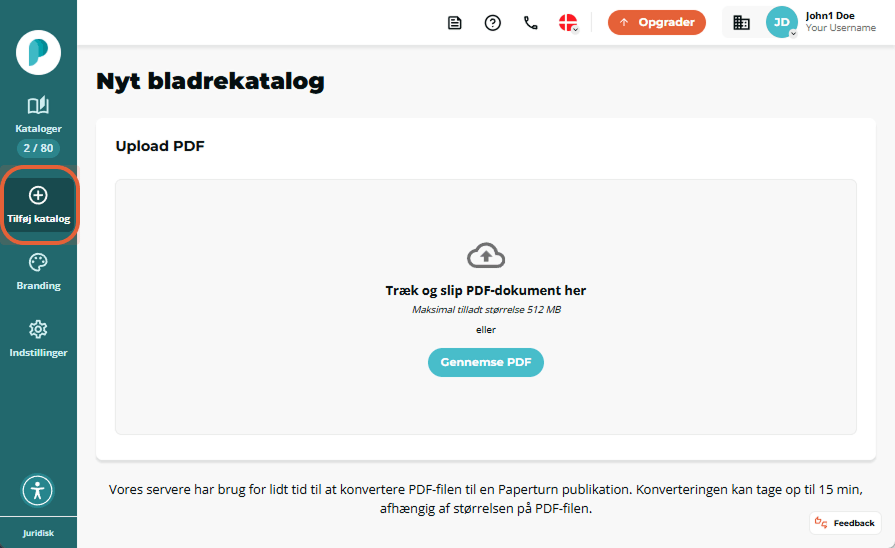
Når konvertering er færdig, vil du se et miniaturebillede af dit bladrekatalog på din skærm. Klik på Se live-ikonet under forsidebilledet for at udforske dit bladrekatalog og se det, som dine læsere vil.
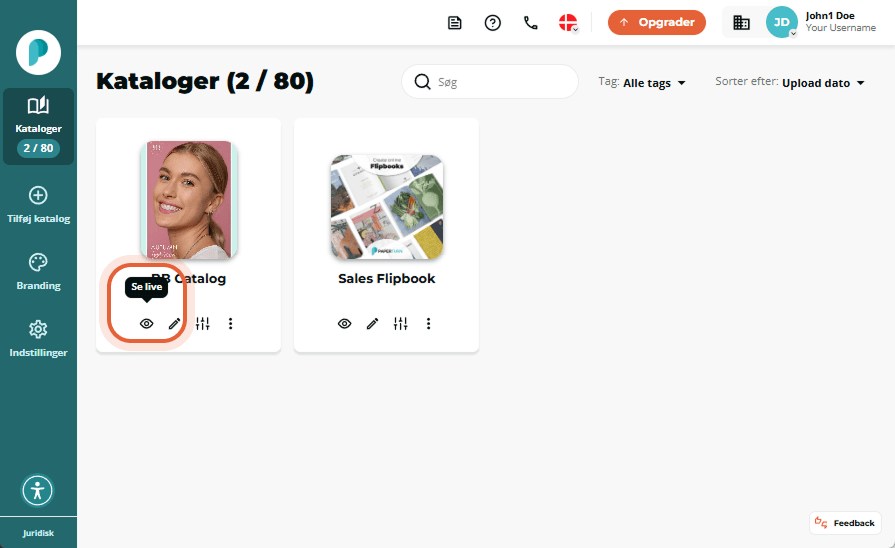
Sådan tilpasser du dit bladrekatalog
For at komme i gang med at tilpasse dit bladrekatalog skal du klikke på Indstillinger-ikonet under dit bladrekatalogs miniaturebillede.
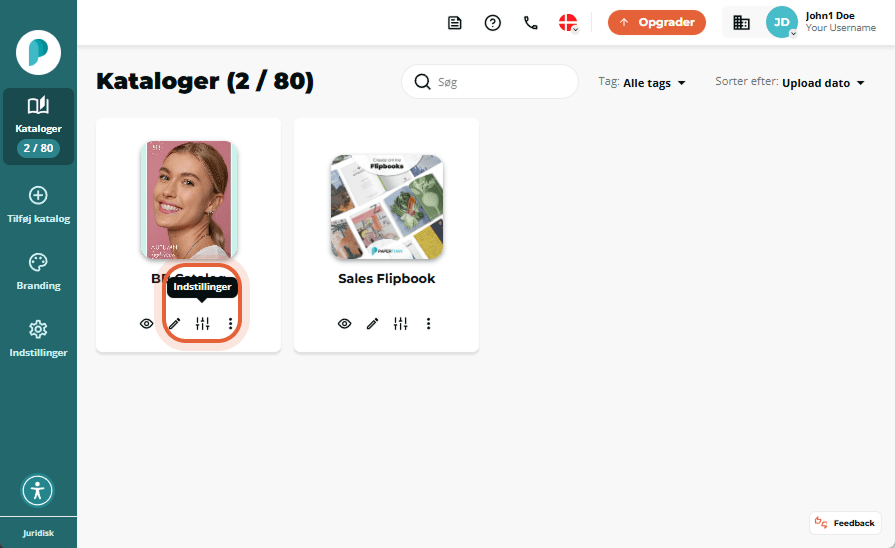
Sådan redigerer du dit bladrekatalogs detaljer
Under Opret skal du klikke på fanen Indstillinger. Her kan du redigere dit bladrekatalogs titel, type, visningssprog (bladrekatalogets visningssprog), beskrivelse og nøgleord. Jo mere information du tilføjer, desto nemmere er det for søgemaskinerne at finde og indeksere dit indhold.
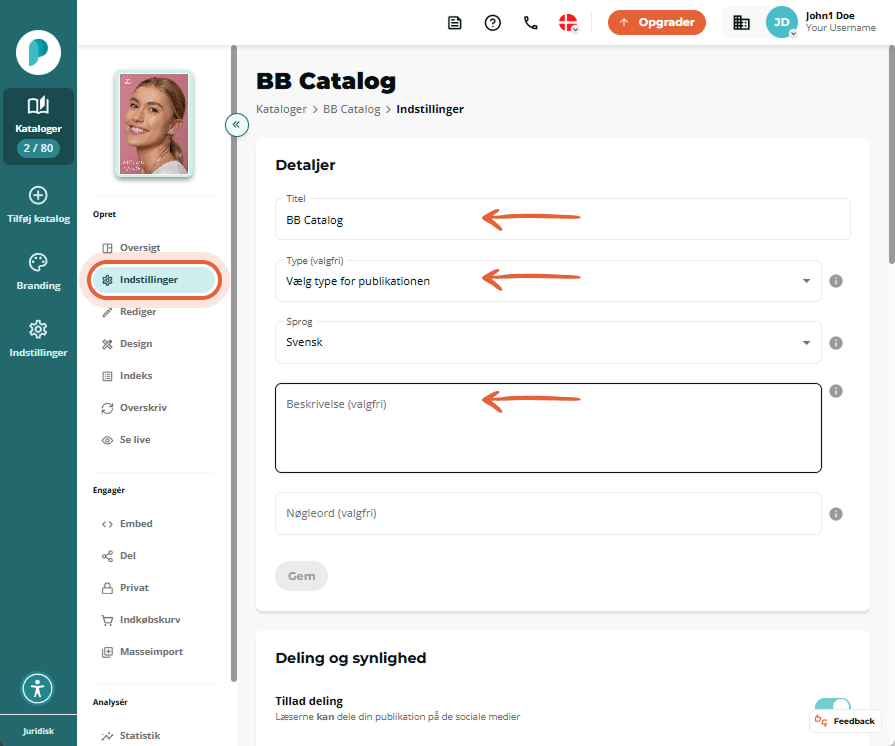
Sådan redigerer du tilladelser for dit online bladrekatalog, når der kommer til print, download, deling og indeksering
Under Opret skal du klikke på fanen Indstillinger. Her kan du vælge visningstypen og indekseringstilladelserne, du gerne vil have for dit bladrekatalog. For eksempel:
- Sætte dit bladrekatalog til aktiv eller inaktiv
- Vælge om læserne kan dele dit bladrekatalog
- Vælge om læserne kan downloade dit bladrekatalog
- Vælge om søgemaskiner (Google, Bing og så videre) kan indeksere og rangere dit bladrekatalog.
Bemærk: Søgemaskineindekserings-indstillingen er Deaktiveret som standard. Aktiver denne funktion hvis du gerne vil have, at dit bladrekatalog vises i søgemaskineresultaterne.
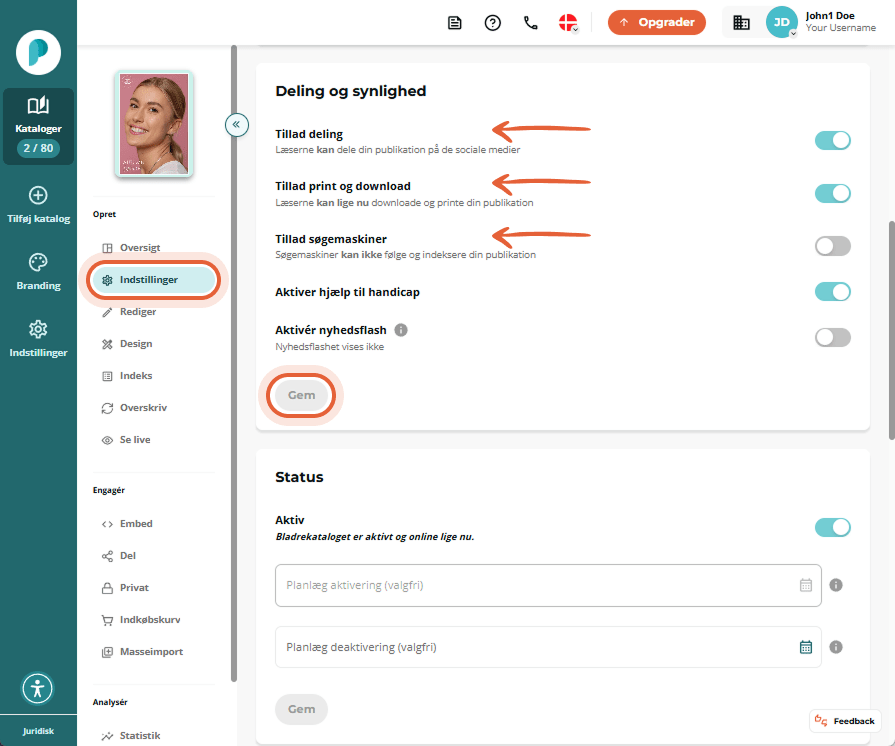
Sådan tilføjer du sporing til dit bladrekatalog
Under Opret skal du klikke på fanen Indstillinger. På kortet Sporing af bladrekatalog kan du tilføje GA4 målings-ID og/eller dit GTM Container ID. Disse giver dig dybdegående, statistiske analyser af dit bladrekatalog.
Bemærk: Både GA4-sporing og GTM-sporing kræver en Pro-konto.
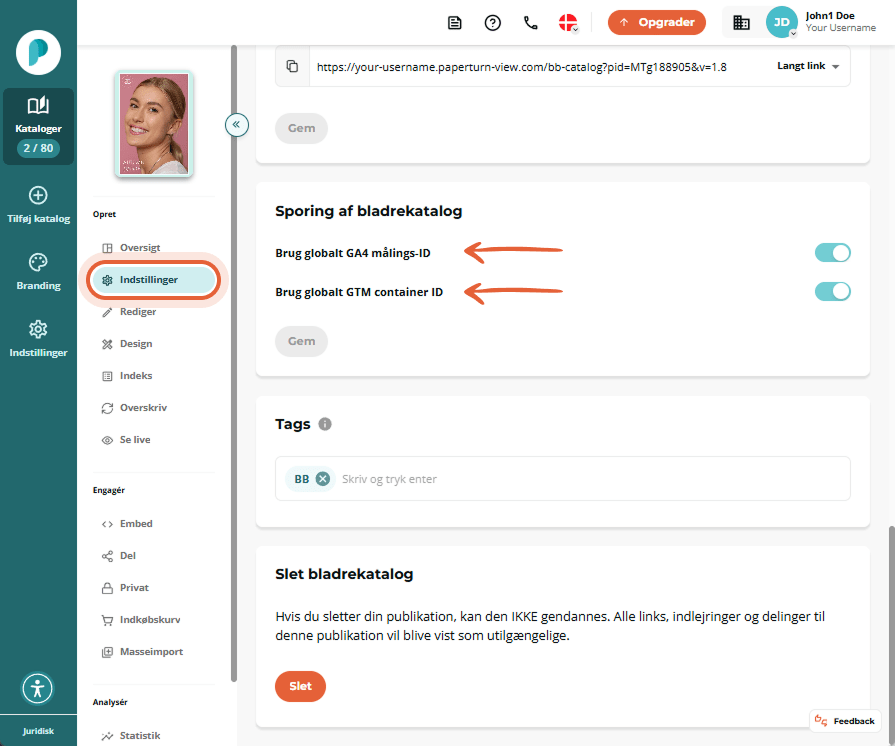
Sådan tilpasser du dit bladrekatalogs URL
Paperturn giver dig forskellige måder at tilpasse dit bladrekatalogs URL på.
Under Opret skal du klikke på fanen Indstillinger. På kortet Vælg URL til bladrekataloget kan du vælge, om du gerne vil bruge det Lange link eller Korte link, når du deler dit bladrekatalog.
Eller hvis du har tilføjet et CNAME til dit bladrekatalog, vil du også se en CNAME-link mulighed anført her. Du kan følge vores CNAME-guide hvis du gerne vil tilpasse dit bladrekatalogs URL, så det matcher din brandidentitet.
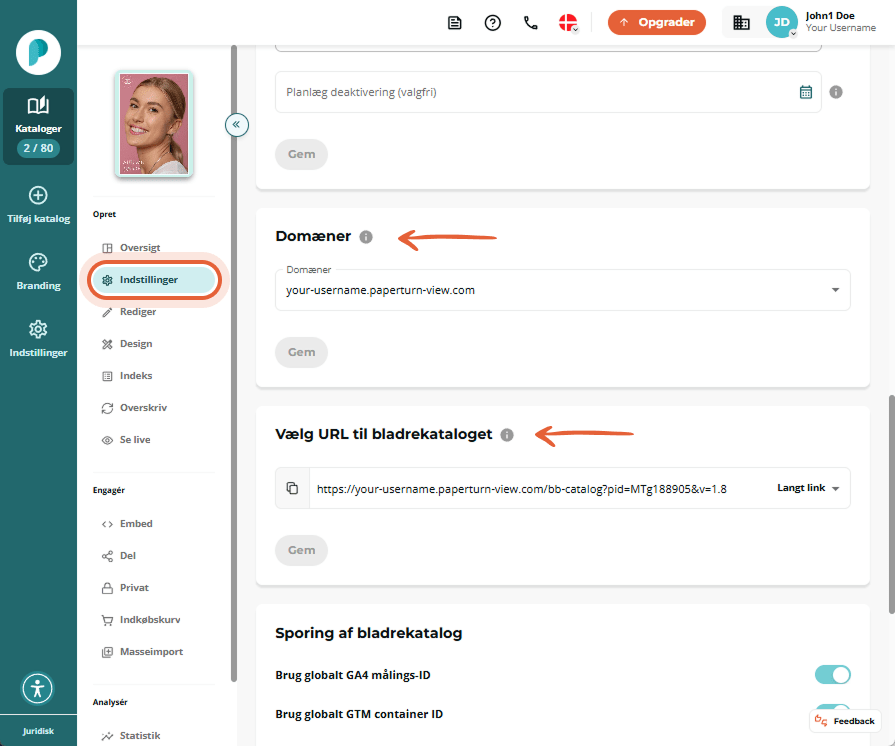
Sådan redigerer du dit bladrekatalogs design og branding
Du kan tilpasse din virksomheds branding til dit bladrekatalog ved at tilpasse designet af din katalogfremviser. Disse er de designelementer i din bladrekatalogsudgivelse, som dine læsere vil se og interagere med.
Du har to muligheder for at tilpasse dit bladrekatalogs design:
- Tilpas det globale design på dine bladrekataloger (Kontoniveau)
- Tilpas individuelle bladrekatalogers design
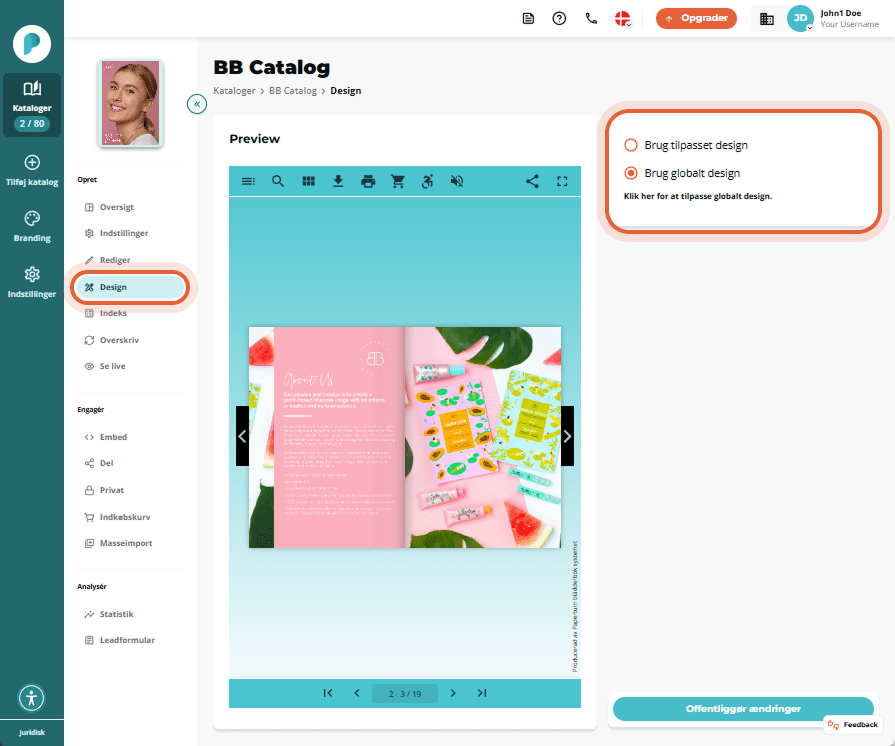
Sådan organiserer du dine bladrakataloger med tags
Bladrekatalogs-tags hjælper dig med at organisere dine bladrekataloger og søge efter dem på din konto.
Under Opret skal du klikke på fanen Indstillinger. For at tilføje et tag til dit bladrekatalog skal du gå til kortet Tags og indsætte navnet på det tag, du gerne vil have tilføjet til bladrekataloget.
Du kan læse mere om vores tag-funktion til bladrekataloget i denne guide.
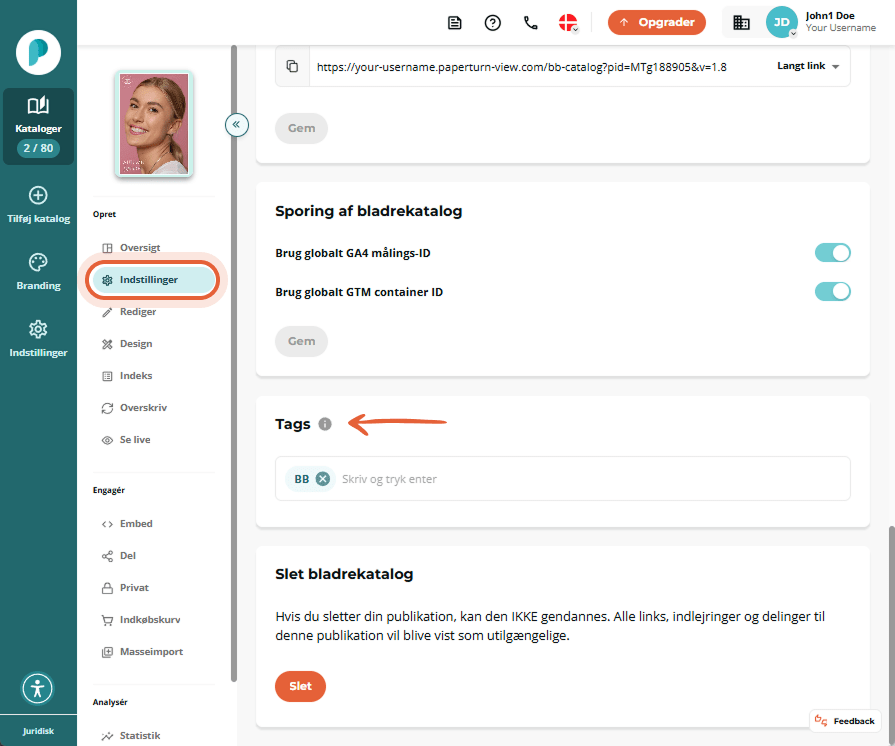
Sådan planlægger du dit bladrekatalogs udgivelsesstatus
Paperturns digitale publiceringsplatform gør dig i stand til at planlægge datoen og tidspunktet for aktiveringen eller deaktiveringen af dit bladrekatalog. Dit bladrekatalog vil automatisk blive aktiveret og deaktiveret på de forudbestemte datoer og tidspunkter, som du vælger.
Under Opret skal du klikke på fanen Indstillinger. På kortet Status kan du tilføje dine respektive Aktiverings- og / eller Deaktiverings-datoer. Du kan læse mere om vores planlægningsfunktion for bladrekataloger i denne guide.
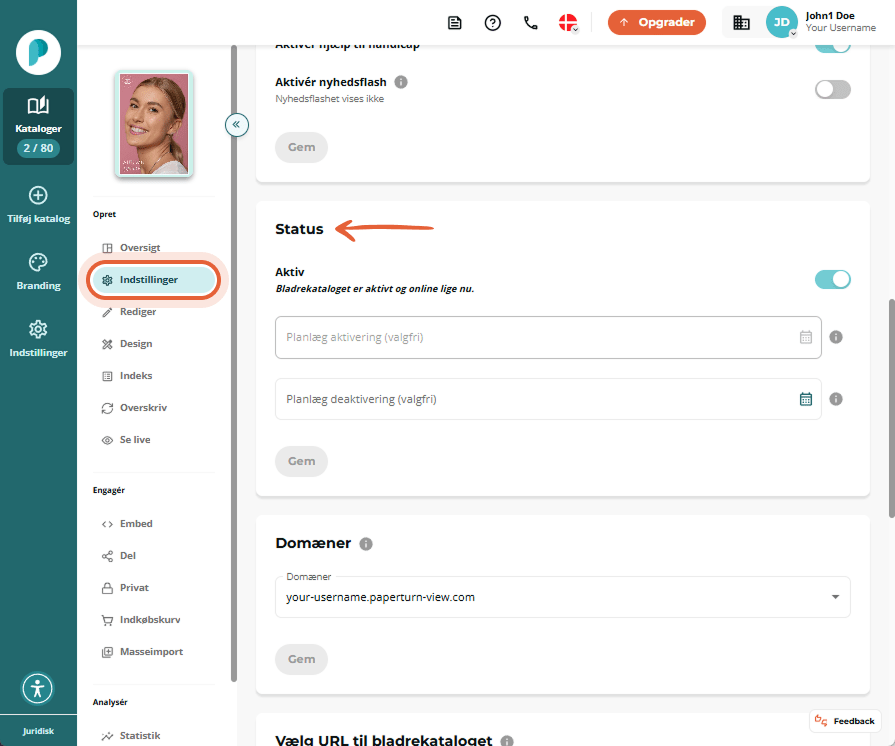
Så har vi været igennem de grundlæggende ting, som du skal vide for at sætte uploade en PDF og lave den om til et interaktivt, iøjnefaldende digital bladrekatalog!
For at fylde dit bladrekatalog med interaktive funktioner kan du følge vores andre vejledninger om Hvordan du tilføjer links, videoer, reklamebannere og musik!